五上教科版 第14课 动感幻灯片 教案
文档属性
| 名称 | 五上教科版 第14课 动感幻灯片 教案 |  | |
| 格式 | doc | ||
| 文件大小 | 2.7MB | ||
| 资源类型 | 试卷 | ||
| 版本资源 | 教科版 | ||
| 科目 | 信息技术(信息科技) | ||
| 更新时间 | 2022-11-14 17:10:28 | ||
图片预览

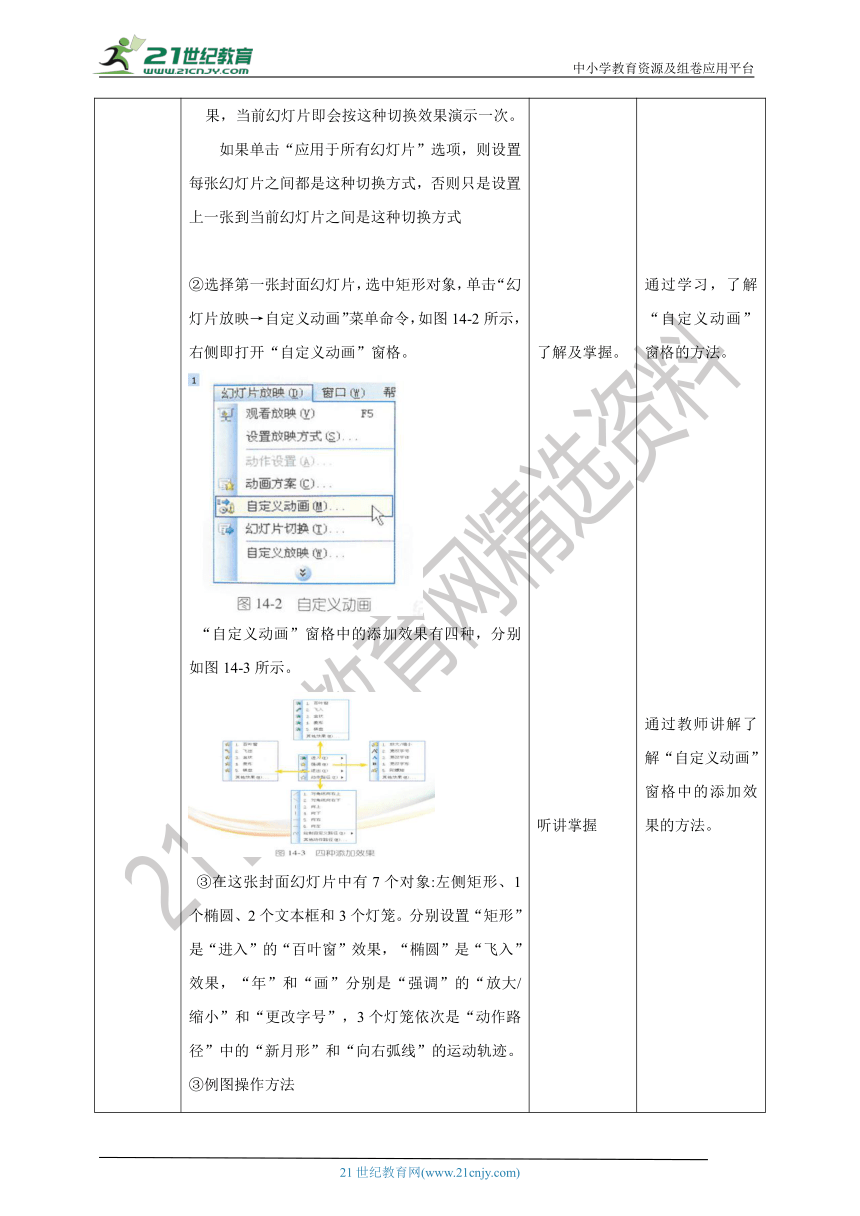

文档简介
中小学教育资源及组卷应用平台
科教版信息技术五上第14课动感幻灯片教学设计
课题 第14课动感幻灯片 单元 第三单元 学科 信息技术 年级 五年级
学习目标 1.设置幻灯片和幻灯片之间的切换。2.设置同一张幻灯片上不同对象的动画效果。
重点 如何让幻灯片放映时具有动感,幻灯片中的文字、图像、声音也具有动画效果。
难点 适当的动画设置可以突出内容的重点,清晰展示信息的流程,使幻灯片演示文稿在放映时生动、有趣。
教学过程
教学环节 教师活动 学生活动 设计意图
导入新课 绚丽多彩的幻灯片动感的幻灯片通过本节课学习如何制作动感幻灯片。 听讲,思考 通过日常图片方式引入,吸引学生的学习兴趣。
讲授新课 选择第一张幻灯片,在“幻灯片放映”菜单中单击“幻灯片切换”命令,右侧即显示出“幻灯片切换”窗格,如图14-1所示。小知识:在右侧窗格中,应用于所选幻灯片”列表中包括各种切换效果,每次单击一种切换效果,当前幻灯片即会按这种切换效果演示一次。如果单击“应用于所有幻灯片”选项,则设置每张幻灯片之间都是这种切换方式,否则只是设置上一张到当前幻灯片之间是这种切换方式②选择第一张封面幻灯片,选中矩形对象,单击“幻灯片放映→自定义动画”菜单命令,如图14-2所示,右侧即打开“自定义动画”窗格。 “自定义动画”窗格中的添加效果有四种,分别如图14-3所示。 ③在这张封面幻灯片中有7个对象:左侧矩形、1个椭圆、2个文本框和3个灯笼。分别设置“矩形” 是“进入”的“百叶窗”效果,“椭圆”是“飞入”效果,“年”和“画”分别是“强调”的“放大/缩小”和“更改字号”,3个灯笼依次是“动作路径”中的“新月形”和“向右弧线”的运动轨迹。③例图操作方法 ④设置“自定义动画”后在幻灯片中分别为每个对象添加了一个小标签1,2, .7,依次表示动画出场的顺序。还可以通过窗格右侧下方的“重新排序”更改出场次序,如图14-4所示。如果一张幻灯片中的对象太多,可以把几个对象组合为一个对象,一种方法是同时选中多个对象,按“Ctrl+G" 组合键,将它们组合为一个对象。设置太多的动画放映起来可能会很乱,应该根据具体内容来设置动画效果,要少而精。⑤按“Shif+F5”组合键从当前幻灯片放映,看一看封面的动画效果怎样。1、设置目录幻灯片的自定义动画,要求对象不要太多,你认为怎样设置效果好 请试一试。步骤:1、选中图片,右键单击自定义动画窗口。步骤:2、自定义动画窗口的添加效果都在列表里,选择自己想要的。步骤:3、可选择多种添加效果。步骤:4、可自定义多种动作路径。步骤:5、添加多种效果,一步到位,避免多种繁琐步骤的操作。 2.为其他幻灯片上的对象设置动画方式,比一 比谁的效果好,并讨论效果不好的设计方法缺点在哪里。①为其他幻灯片上的对象设置动画方式②为其他幻灯片上的对象设置动画方式比一 比谁的效果好,并讨论效果不好的设计方法缺点在哪里。 同学们都能根据操作步骤完成动画效果的添加,部分同学的需要改进,如圆形图片时,我们可以选择进入效果中“轮子”效果会好一些。 了解、掌握了解及掌握。听讲掌握了解、掌握了解掌握掌握动手操作实践 通过教师讲解打开“幻灯片放映”对话框的方法。通过学习,了解“自定义动画”窗格的方法。通过教师讲解了解“自定义动画”窗格中的添加效果的方法。掌握设置“自定义动画”的方法。设置目录幻灯片的自定义动画。掌握自定义多种动作路径的步骤方法添加多种效果
课堂小结 1、点击“幻灯片放映”中的“幻灯片切换”,进行自定义动画效果,添加合适的动画效果。 2、过窗格右侧下方的“重新排序”更改出场次序,使得幻灯片放映时增加视觉效果。 提问回答 通过提问方式进行总结。
板书 一、幻灯片切换二、自定义动画三、设置运动轨迹四、更换出场顺序
21世纪教育网 www.21cnjy.com 精品试卷·第 2 页 (共 2 页)
HYPERLINK "http://www.21cnjy.com/" 21世纪教育网(www.21cnjy.com)
科教版信息技术五上第14课动感幻灯片教学设计
课题 第14课动感幻灯片 单元 第三单元 学科 信息技术 年级 五年级
学习目标 1.设置幻灯片和幻灯片之间的切换。2.设置同一张幻灯片上不同对象的动画效果。
重点 如何让幻灯片放映时具有动感,幻灯片中的文字、图像、声音也具有动画效果。
难点 适当的动画设置可以突出内容的重点,清晰展示信息的流程,使幻灯片演示文稿在放映时生动、有趣。
教学过程
教学环节 教师活动 学生活动 设计意图
导入新课 绚丽多彩的幻灯片动感的幻灯片通过本节课学习如何制作动感幻灯片。 听讲,思考 通过日常图片方式引入,吸引学生的学习兴趣。
讲授新课 选择第一张幻灯片,在“幻灯片放映”菜单中单击“幻灯片切换”命令,右侧即显示出“幻灯片切换”窗格,如图14-1所示。小知识:在右侧窗格中,应用于所选幻灯片”列表中包括各种切换效果,每次单击一种切换效果,当前幻灯片即会按这种切换效果演示一次。如果单击“应用于所有幻灯片”选项,则设置每张幻灯片之间都是这种切换方式,否则只是设置上一张到当前幻灯片之间是这种切换方式②选择第一张封面幻灯片,选中矩形对象,单击“幻灯片放映→自定义动画”菜单命令,如图14-2所示,右侧即打开“自定义动画”窗格。 “自定义动画”窗格中的添加效果有四种,分别如图14-3所示。 ③在这张封面幻灯片中有7个对象:左侧矩形、1个椭圆、2个文本框和3个灯笼。分别设置“矩形” 是“进入”的“百叶窗”效果,“椭圆”是“飞入”效果,“年”和“画”分别是“强调”的“放大/缩小”和“更改字号”,3个灯笼依次是“动作路径”中的“新月形”和“向右弧线”的运动轨迹。③例图操作方法 ④设置“自定义动画”后在幻灯片中分别为每个对象添加了一个小标签1,2, .7,依次表示动画出场的顺序。还可以通过窗格右侧下方的“重新排序”更改出场次序,如图14-4所示。如果一张幻灯片中的对象太多,可以把几个对象组合为一个对象,一种方法是同时选中多个对象,按“Ctrl+G" 组合键,将它们组合为一个对象。设置太多的动画放映起来可能会很乱,应该根据具体内容来设置动画效果,要少而精。⑤按“Shif+F5”组合键从当前幻灯片放映,看一看封面的动画效果怎样。1、设置目录幻灯片的自定义动画,要求对象不要太多,你认为怎样设置效果好 请试一试。步骤:1、选中图片,右键单击自定义动画窗口。步骤:2、自定义动画窗口的添加效果都在列表里,选择自己想要的。步骤:3、可选择多种添加效果。步骤:4、可自定义多种动作路径。步骤:5、添加多种效果,一步到位,避免多种繁琐步骤的操作。 2.为其他幻灯片上的对象设置动画方式,比一 比谁的效果好,并讨论效果不好的设计方法缺点在哪里。①为其他幻灯片上的对象设置动画方式②为其他幻灯片上的对象设置动画方式比一 比谁的效果好,并讨论效果不好的设计方法缺点在哪里。 同学们都能根据操作步骤完成动画效果的添加,部分同学的需要改进,如圆形图片时,我们可以选择进入效果中“轮子”效果会好一些。 了解、掌握了解及掌握。听讲掌握了解、掌握了解掌握掌握动手操作实践 通过教师讲解打开“幻灯片放映”对话框的方法。通过学习,了解“自定义动画”窗格的方法。通过教师讲解了解“自定义动画”窗格中的添加效果的方法。掌握设置“自定义动画”的方法。设置目录幻灯片的自定义动画。掌握自定义多种动作路径的步骤方法添加多种效果
课堂小结 1、点击“幻灯片放映”中的“幻灯片切换”,进行自定义动画效果,添加合适的动画效果。 2、过窗格右侧下方的“重新排序”更改出场次序,使得幻灯片放映时增加视觉效果。 提问回答 通过提问方式进行总结。
板书 一、幻灯片切换二、自定义动画三、设置运动轨迹四、更换出场顺序
21世纪教育网 www.21cnjy.com 精品试卷·第 2 页 (共 2 页)
HYPERLINK "http://www.21cnjy.com/" 21世纪教育网(www.21cnjy.com)
